Mailfence bietet eine sichere und private E-Mail-Suite. Alle Benutzerkonten sind durch Standard-Sicherheits– und Datenschutzmaßnahmen geschützt. Eine Sicherheitsanalyse auf hohem Niveau finden Sie in diesem Blogbeitrag. Wie bei jedem anderen Online-System ist jedoch in der Regel der Mensch das schwächste Glied in der Sicherheitskette. Wir ermutigen unsere Benutzer aktiv dazu, umfassende Datensicherheits- und Datenschutzmaßnahmen zu befolgen. Dieser Blogbeitrag ist ein weiterer Schritt in diese Richtung. Im Folgenden finden Sie verschiedene Maßnahmen, die Sie ergreifen können, um die Sicherheit Ihres Mailfence-Benutzerkontos zu erhöhen
Mailfence – Ihre sichere Produktivitätssuite
Holen Sie sich Ihre Privatsphäre zurück mit
- Nachrichten
- Kalendern
- Dokumenten
- Gruppen
Verwenden Sie ein einmaliges und sicheres Passwort, um Ihr Konto abzusichern
Dies scheint der häufigste Ratschlag zur Datensicherheit zu sein, den es gibt. Dennoch werden in Veröffentlichungen kompromittierte Passwörter immer noch als einer der Hauptverantwortlichen für erfolgreiche Angriffe genannt. Unser Rat war schon immer, Passwortsünden zu vermeiden. In Ihrem Mailfence-Konto können Sie das Passwort Ihres Kontos jederzeit über Ihre Kontoeinstellungen ändern: Einstellungen -> Benutzerkonto -> Sicherheit: Passwort ändern.
Verwenden Sie stets ein einmaliges und sicheres Passwort, oder sollten wir besser sagen: eine PASSPHRASE, z.B. eine zufällige Folge zu einem Satz zusammengefügter Wörter, die einfach zu merken sind.
Aktivieren Sie die Zwei-Faktor-Authentifizierung (2FA)
Dies ist eine sehr wichtige Maßnahme zum Absichern Ihres Mailfence-Benutzerkontos. Sie können die 2FA für Ihr Konto über die Kontoeinstellungen einrichten: Einstellungen -> Benutzerkonto -> Sicherheit: Zwei-Faktor-Authentifizierung
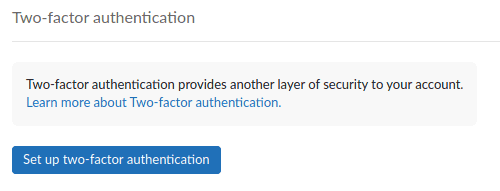
Denken Sie daran, Backup-Codes zu erstellen, die es Ihnen ermöglichen, auch dann wieder auf Ihr Benutzerkonto zugreifen zu können, wenn Sie den Zugriff auf Ihre TOTP-App verlieren.
Deaktivieren Sie den Zugriff auf Dienste, die Sie nicht verwenden
Mailfence bietet eine Vielzahl von nicht webbasierten Diensten an, auf die über externe Clients zugegriffen werden kann. Sie können alle die Dienste, die nicht benutzt werden, über die Kontoeinstellungen deaktivieren: Einstellungen -> Benutzerkonto -> Sicherheit: Zugriff auf Dienste
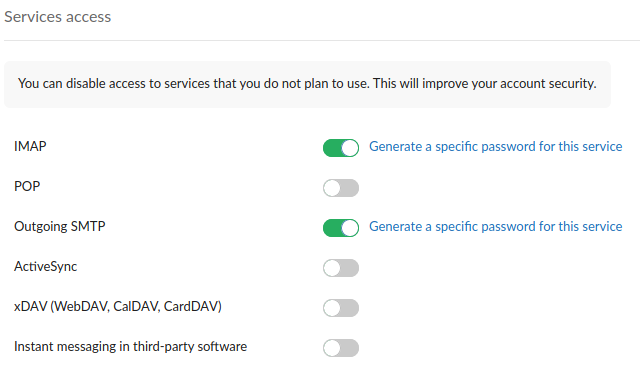
Sie werden auch nach diesen Einstellungen auch nach dem Aktivieren von 2FA gefragt, wenn alle nicht webbasierten Dienste aktiviert sind.
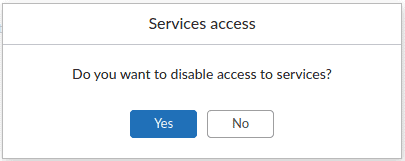
Diese Vorgehensweise verringert die Angriffsfläche Ihres Benutzerkontos, indem jeder Verbindungsversuch über einen deaktivierten Dienst abgelehnt wird.
Verwenden Sie Service-spezifische Passwörter zum Schutz Ihres Mailfence-Benutzerkontos
Wenn Sie einen nicht webbasierten Dienst verwenden, z. B. SMTP, IMAP, POP, EAS, xDAV, Instant Messaging für Gruppen, dann empfehlen wir dringend, für den Zugriff auf diese Dienste ein anderes Passwort als das Benutzerkonto-Passwort zu verwenden. Sie können dies über Ihre Kontoeinstellungen einstellen: Kontoeinstellungen -> Benutzerkonto -> Sicherheit: Zugang zu Diensten (Abschnitt) -> klicken Sie auf ‚Erstellen Sie ein eigenes Passwort für diesen Service‘.
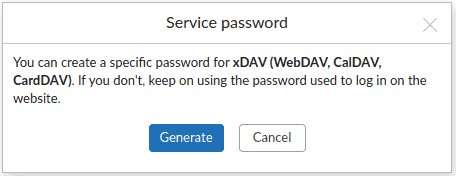
Klicken Sie auf “Erstellen”.
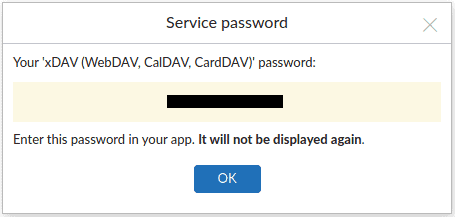
Es wird NICHT mehr angezeigt
Ab diesem Zeitpunkt können Sie das Benutzerkonto-Passwort NICHT MEHR für den entsprechenden Dienst verwenden.Sie können den Einsatz eines Service-spezifischen Passworts jederzeit beenden, indem Sie auf ‚Widerrufen‘ klicken [Einstellungen -> Benutzerkonto -> Sicherheit: Zugriff auf Dienste (Abschnitt)].
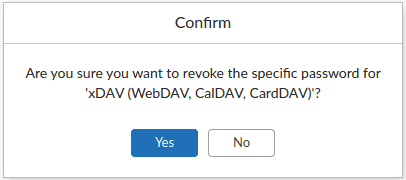
Dies ist der eigentlich nächste logische Schritt, den Sie durchführen sollten, nachdem Sie 2FA für den Web-Zugriff auf Ihrem Mailfence-Konto aktiviert haben, Damit erweitern Sie das Sicherheitsniveau auf andere/nicht-Web-Dienste, die Sie nutzen. Es steht Ihnen jedoch frei, auch dann Service-spezifische Passwörter zu generieren und zu verwenden, wenn Sie 2FA nicht aktivieren. Schon dies wäre ein besserer Ansatz zum Schutz Ihres Mailfence-Kontos.
Ergreifen Sie die notwendigen Maßnahmen für Gruppen
Mailfence bietet für die Zusammenarbeit mehrerer Anwender eine Gruppen-Funktion. Nachfolgend einige Maßnahmen, die Sie ergreifen können, um die Sicherheit und Privatsphäre für Ihre Gruppen zu verbessern.
- Selbst wenn Sie auch die Gruppenfunktionalität nutzen können, um Ihr Abo-Kontingent optimal auszunutzen, achten Sie darauf, dass Sie keine Gruppenmitglieder hinzufügen, wenn dies nicht gewünscht wird.
- Bitte beachten Sie, dass im gemeinsamen Gruppen-Postfach alle Ihre Absenderadresse(n) (einschließlich Alias-Absenderadressen) für die Gruppenmitglieder sichtbar sind, für die Sie das Postfach freigegeben haben. Diese Funktion sollte nur in vertrauenswürdigen Kreisen verwendet werden.
- Achten Sie darauf, Ihre Kalendertermine nicht unbeabsichtigt für Gruppenmitglieder sichtbar zu machen. Dies kann für jeden Termin einzeln eingestellt werden, indem Sie den Schritten hier folgen (-> Sichtbarkeit: Wählen Sie ‚Unsichtbar‘).
- Stellen Sie je nach Ihren Anforderungen sicher, dass die Zugriffsrechte für Gruppen-Tools, d.h. Dokumente, Kalender, Kontakte, auf ein Minimum beschränkt sind.
- Um Ihre Anwesenheit im Gruppenchat nicht zu offenbaren, können Sie Ihren Status jederzeit auf ‚Offline‘ setzen.
Andere Maßnahmen zum Absichern Ihres Mailfence-Kontos
- Behalten Sie Ihre letzten Internetverbindungsdetails im Auge, indem Sie auf das Mailfence-Logo in der linken oberen Ecke Ihres Mailfence-Kontos klicken. Überprüfen Sie dann den Abschnitt Benutzerkonto (am rechten Bildschirmrand). Alle hier unbekannten Informationen (z.B. verdächtiges Datum & Zeitstempel und/oder IP-Adresse & Land) können auf eine mögliche Gefährdung hinweisen.
- Um jegliche Nachverfolgung und andere damit zusammenhängende Probleme zu vermeiden, empfehlen wir Ihnen, den Lese-/Anzeigemodus Ihrer E-Mails auf ‚Nur Text‘ einzustellen (Einstellungen -> Nachrichten -> Allgemein: Anzeige-Modus).
- Bitte beachten Sie, dass die Vor-/Nachname-Infos Ihres Benutzerkontos (bei der Registrierung angegeben) als Anzeigename für alle Absenderadressen (einschließlich Alias-Adressen) verwendet werden. Ihr Name erscheint auch als Besitzername von Dateien, die Sie besitzen (sichtbar für andere Gruppenmitglieder). Sie können den Vor-/Nachnamen Ihres Kontos oder den Anzeigenamen einer Alias-Adresse jederzeit in Ihren Kontoeinstellungen ändern: Einstellungen -> Benutzerkonto -> Persönliche Daten -> Bearbeiten
- Bitte beachten Sie, dass der Benutzername Ihres Kontos in den URLs für den öffentlichen Zugriff (d.h. öffentlicher Zugriff auf Dokument, öffentlicher Zugriff auf Kalender) sichtbar ist. Falls Sie den Benutzernamen Ihres Kontos ändern möchten, wenden Sie sich bitte an unseren Support.
Falls noch Unklarheiten bestehen oder Sie Fragen dazu haben, wie Sie Ihr Mailfence- Benutzerkonto besser absichern, lassen Sie es uns wissen.



